IBM AIX文件系统和lv块的修复步骤
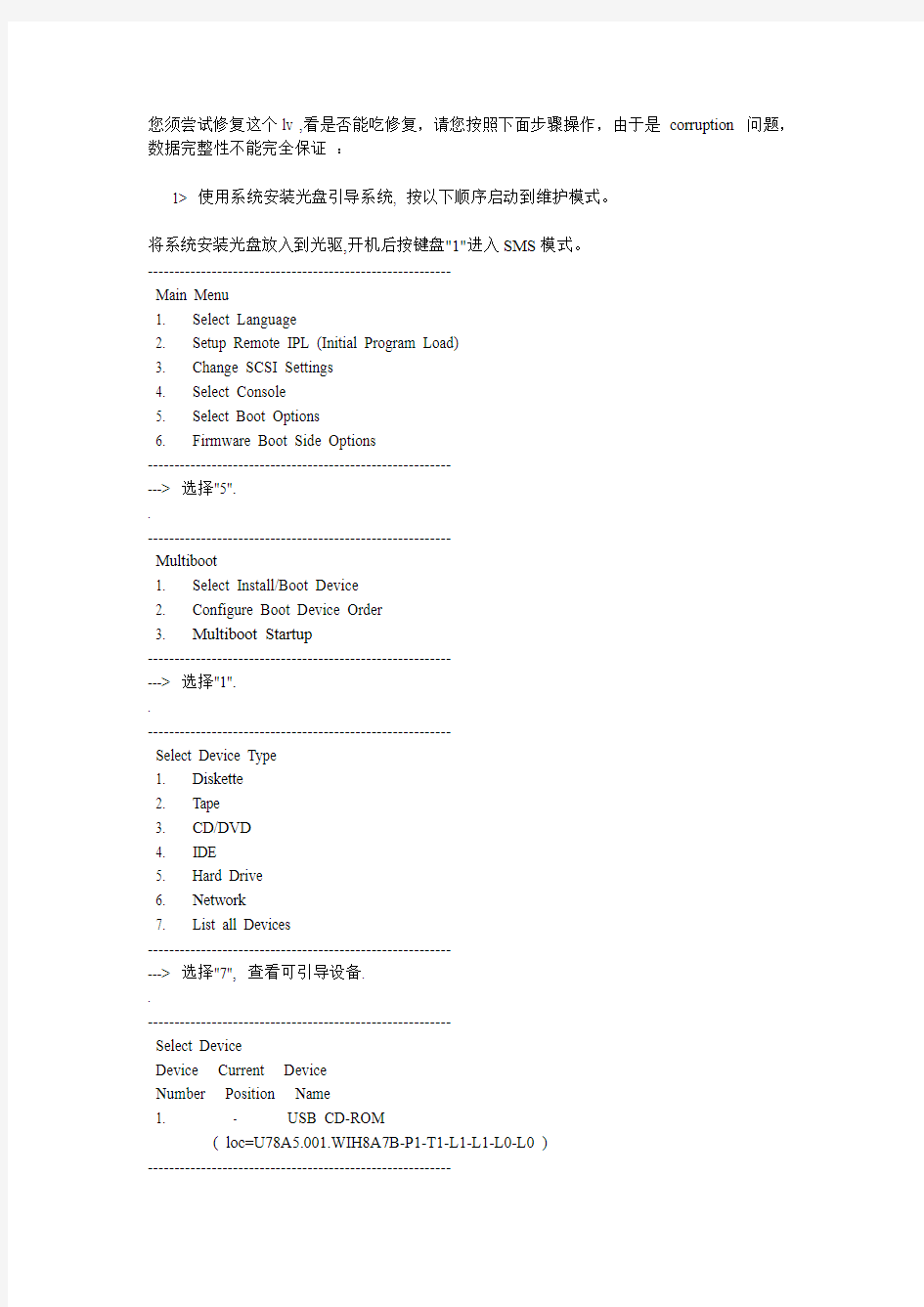
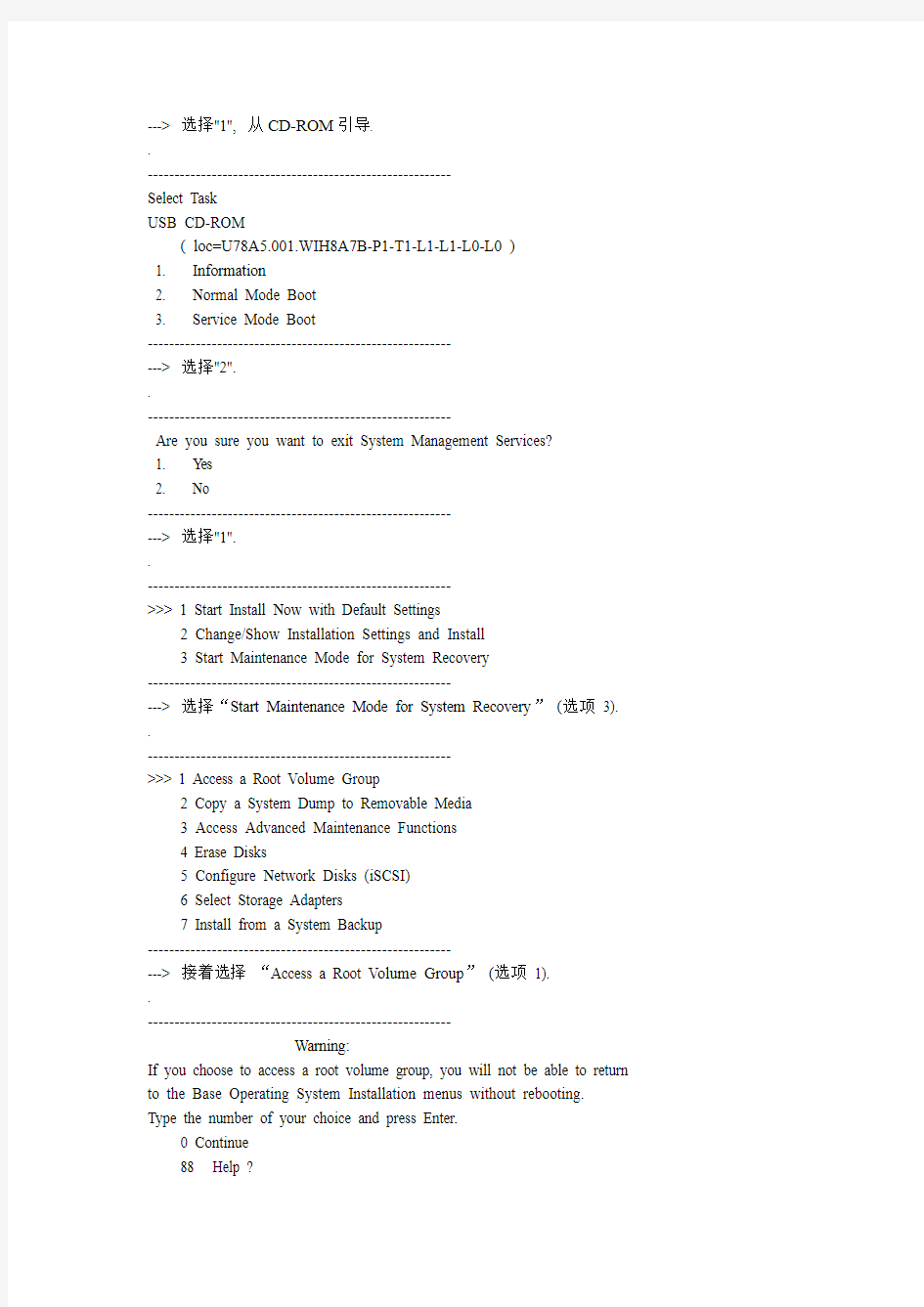
您须尝试修复这个lv ,看是否能吃修复,请您按照下面步骤操作,由于是corruption 问题,数据完整性不能完全保证:
1> 使用系统安装光盘引导系统, 按以下顺序启动到维护模式。
将系统安装光盘放入到光驱,开机后按键盘"1"进入SMS模式。
---------------------------------------------------------
Main Menu
1. Select Language
2. Setup Remote IPL (Initial Program Load)
3. Change SCSI Settings
4. Select Console
5. Select Boot Options
6. Firmware Boot Side Options
---------------------------------------------------------
---> 选择"5".
.
---------------------------------------------------------
Multiboot
1. Select Install/Boot Device
2. Configure Boot Device Order
3. Multiboot Startup
---------------------------------------------------------
---> 选择"1".
.
---------------------------------------------------------
Select Device Type
1. Diskette
2. Tape
3. CD/DVD
4. IDE
5. Hard Drive
6. Network
7. List all Devices
---------------------------------------------------------
---> 选择"7", 查看可引导设备.
.
---------------------------------------------------------
Select Device
Device Current Device
Number Position Name
1. - USB CD-ROM
( loc=U78A5.001.WIH8A7B-P1-T1-L1-L1-L0-L0 )
---------------------------------------------------------
---> 选择"1", 从CD-ROM引导.
.
---------------------------------------------------------
Select Task
USB CD-ROM
( loc=U78A5.001.WIH8A7B-P1-T1-L1-L1-L0-L0 )
1. Information
2. Normal Mode Boot
3. Service Mode Boot
---------------------------------------------------------
---> 选择"2".
.
---------------------------------------------------------
Are you sure you want to exit System Management Services?
1. Yes
2. No
---------------------------------------------------------
---> 选择"1".
.
---------------------------------------------------------
>>> 1 Start Install Now with Default Settings
2 Change/Show Installation Settings and Install
3 Start Maintenance Mode for System Recovery
---------------------------------------------------------
---> 选择“Start Maintenance Mode for System Recovery”(选项3). .
---------------------------------------------------------
>>> 1 Access a Root V olume Group
2 Copy a System Dump to Removable Media
3 Access Advanced Maintenance Functions
4 Erase Disks
5 Configure Network Disks (iSCSI)
6 Select Storage Adapters
7 Install from a System Backup
---------------------------------------------------------
---> 接着选择“Access a Root V olume Group”(选项1).
.
---------------------------------------------------------
Warning:
If you choose to access a root volume group, you will not be able to return to the Base Operating System Installation menus without rebooting. Type the number of your choice and press Enter.
0 Continue
88 Help ?
>>> 99 Previous Menu
---------------------------------------------------------
---> 接下来的屏幕会显示一个警告信息,意思是您只有通过重启才能返回上一级菜单。选择“0”继续。
.
---------------------------------------------------------
Access a Root V olume Group
Type the number for a volume group to display the logical volume information
and press Enter.
1) Volume Group 000aef4a0000d4000000012aa7193451 contains these disks:
hdisk0 140013 00-08-00
---------------------------------------------------------
---> 接下来的屏幕会显示出所有启动光盘能够识别到的卷组信息。请按相应的数字键选择要访问的rootvg。
.
---------------------------------------------------------
V olume Group Information
V olume Group ID 000aef4a0000d4000000012aa7193451 includes the following
logical volumes:
hd5 hd6 hd8 hd4 hd2 hd9var
hd3 hd1 hd10opt hd11admin lg_dumplv livedump loglv00 lv00 backuplv fwdump
Type the number of your choice and press Enter.
1) Access this V olume Group and start a shell
2) Access this V olume Group and start a shell before mounting filesystems
---------------------------------------------------------
---> 接下来,rootvg中的逻辑卷信息会显示在屏幕上(选择包含hd5的hdisk),并伴有两个选项。
选择2,“Access this volume group and start a shell before mounting the file systems”继续。
2.进入维护模式(不加载文件系统),对hd1,hd2,hd3,hd4,hd9var,fslv01做fsck
fsck /dev/hd4
fsck /dev/hd2
fsck /dev/hd3
fsck /dev/hd9var
fsck /dev/hd1
fsck /dev/fslv01
Answer yes when asked if you want to destroy the log.
3.
/usr/sbin/logform /dev/hd8
4.
mount /dev/hd4 /mnt
mv /mnt/etc/filesystems /mnt/etc/filesystems.[MMDDYY] cp /etc/filesystems /mnt/etc/filesystems
umount /mnt
5.
退出重新启动系统
安装AIX操作系统
1.1.1安装操作系统 通过光盘启动系统来进行操作系统的安装,其具体步骤如下: 给主机上电,等主机面板的荧光条显示“OK”。 将AIX 6.1安装盘的第一张光盘放入光驱,打开机器上的电源开关按钮,启动机器。 当图形终端显示如下信息时按…F1?键。进入“System Management Services”图形功能菜单。 缺省输入“admin” 选择5进入如下界面 选择1,然后进入如下界面
选择4,进入如下界面 选择2,然后进入如下界面
选择1,然后进入软件安装启动界面,系统在通过光盘引导下开始操作系统系统的安装。设定安装参数 按“1”键,设置安装操作系统时的语言环境为英语 在如下的BOS系统的安装界面选择“2”,即选择“Change/Show Installation Settings and Install”安装方式
说明: 选项1:按照缺省方式安装操作系统。 选项2:如果要改变安装方式和系统设置。 选项3:进入系统维护模式。 在如下的安装界面中选择“1”,重新设置系统的安装方式 在如上的安装界面中选择“1”,重新设置系统的安装方式后有两个功能选项可以供安装者对系统的安装方式进行重新设置。 A、“Method of Installation”(安装方式),其中有三种安装方式可供选择: - New and Complete Overwrite Installation.(完全覆盖) - Migration Installation.(升级安装)
来安装操作系统,即选择“1”,然后进入如下界面 先输入2将已经选择的hdisk1去掉,然后直接回车或输入0 选择hdisk0作为安装的目标盘。 在完成系统安装方式后将正式开始从光盘安装操作系统
如何解决AIX的文件系统故障
如何解决AIX的文件系统故障 在进行文件系统维护和管理过程中,会碰到这样一些问题,例如无法安装文件系统或者无法拆卸文件系统,当文件系统的超级块被破坏,而无法正常使用文件系统,如何修复r ootvg中的主要文件系统,下面就讨论如何解决一些常见的文件系统问题。 一、恢复超级块错误 有些用户在使用fsck或mount命令时,当见到下面的提示信息时,可能是文件系统的超级块出了问题:fsck: Not an AIX3 file system fsck: Not an AIXV3 file system fsck: Not an AIX4 file system fsck: Not an AIXV4 file system fsck: Not a recognized file system type mount: invalid argument 例如,当用户安装一个/allenfs文件系统时,出现下面的错误提示:#mount /allenfs mount: 0506-324 Cannot mount /dev/lv1 on /allenfs: A system call received a para meter that is not valid. 修复该文件系统时,出现下面错误提示,并异常终止:#fsck /dev/lv1 Not a recognized filesystem type. (TERMINATED) 要解决这个问题,只能用备份的超级块来恢复主超级块,我们都知道,在文件系统中,1号逻辑块是主超级块,31号逻辑块是备份超级块,因此就把31号逻辑块上的内容写到1号逻辑块上去。 例如文件系统对应的逻辑卷为/dev/lv1,则恢复该文件系统的超级块命令如下: #dd count=1 bs=4k skip=31 seek=1 if=/dev/lv1 of=/dev/lv1 当恢复完成,就要用fsck命令来检查文件系统的完整性: #fsck /dev/lv1 ** Checking /dev/rlv1 (/allen) ** Phase 0 - Check Log log redo processing for /dev/rlv00 ** Phase 1 - Check Blocks and Sizes ** Phase 2 - Check Pathnames ** Phase 3 - Check Connectivity ** Phase 4 - Check Reference Counts ** Phase 5 - Check Inode Map
联华会员系统操作手册
上海同振信息技术有限公司 联华会员系统操作手册 同振信息客服部 2012/5/13
目录 会员系统 (3) 前言 (3) 1.作业流程 (4) 1.1.上海市内门店 (4) 1.2.上海市外 (5) 2.平台操作 (5) 2.1.平台登录 (5) 2.1.1.打开平台 (5) 2.1.2.登录平台 (6) 2.2.公告信息 (7) 2.3.会员卡管理 (7) 2.3.1.卡申请 (7) 2.3.2.卡调拨申请查询 (8) 2.4.会员管理 (10) 2.4.1.会员信息 (10) 2.5.活动管理 (11) 2.5.1.礼品管理 (11)
2.5.2.兑奖管理 (13) 2.5.3.会员兑奖 (19) 2.6.报表分析 (20) 2.6.1.会员分析 (20) 2.6.2.销售分析 (21) 会员系统 前言 联华会员系统是一个协助门店快速推进业务和了解顾客需求的有效工具。门店可以通过平台完成会员申请→审核→会员生效/终止的全流程,统计会员积分、了解到不同顾客的需求。为使门店及管理人员可以在最短的时间内善用平台的主要功能,我们在本手册中,针对会员管理、会员查询、会员分析等基本操作做了简易陈述。希望通过本手册的说明能帮助所有的使用者可以用最快的速度掌握并操作联华会员系统。
1.作业流程1.1.上海市内门店
1.2.上海市外 【温馨提示】: 市外门店每月5号之前将卡申请数量需求提交给业态负责人,此申请无需通过系统。 2.平台操作 2.1.平台登录 2.1.1.打开平台 打开IE浏览器后,于浏览器地址栏的位置输入联华B2B供应链管理平台网址:http://192.9.208.57/或https://www.360docs.net/doc/3411367776.html,,若使用“https://www.360docs.net/doc/3411367776.html,”登录则需要在本地电脑中加设HOSTS文件,添加方法:将https://www.360docs.net/doc/3411367776.html, 192.9.208.57直接添至C:\Windows\System32\drivers\etc\hosts中。
AIX操作系统详细配置步骤
AIX操作系统详细配置步骤 1)设置系统时区(非夏令时制、北京时区)和时间。 设置系统时区:“smitty chtz”。(如果在“安装助手阶段”配置过时区,这一步可以忽略) 设置系统时间:“smitty date”。 注意:在设置系统时间前必须确保时区设置正确,时区正确与否可用命令“echo $TZ”查看(在时区不正确的情况下,设置时间是徒劳的)。设置完时区后必须重启系统才能生效。重启后可用命令“echo $TZ”查看时区,正确的时区显示是BEIST-8。然后再对系统时间作调整。系统时间可用命令“date”查看。 2) 修改操作系统参数 需要修改的操作系统参数包括支持的用户最大进程数、High water mark、Low water mark。 设置支持的用户最大进程数:“chdev –l sys0 –a maxuproc=2048” 设置High water mark:“chdev –l sys0 –a maxpout=8193” (对于Power5以前的旧机器,建议设置为513,对于连接7133 SSA的阵列,一定要设置为33) 设置Low water mark:“chdev –l sys0 –a minpout=4096” (对于Power5以前的旧机器,建议设置为256,对于连接7133 SSA的阵列,一定要设置为24) 验证方法: 验证支持的用户最大进程数:“lsattr –El sys0 |grep maxuproc” 显示结果应该为: maxuproc 2048 Maximum number of PROCESSES allowed per user True 验证High water mark值:“lsattr –El sys0 |grep maxpout” 显示结果应该为: maxpout 8193 HIGH water mark for pending write I/Os per file True 验证Low water mark值:“lsattr –El sys0 |grep minpout”
AIX 里面dump文件系统扩充
在errpt中出现E87EF1BE的dump不够的报错 在errpt中出现 E87EF1BE 0926082807 P O dumpcheck The largest dump device is too small. 信息.断定为存放dump文件的lg_dumplv容量不够.一般推荐的dump device 值大小为sysdumpdev –e 估计值的1.5 倍。 需要扩容.扩容步骤如下: 1.查看lg_dumplv大小的估计值 #sysdumpdev -e 0453-041 Estimated dump size in bytes: 1287651328 即1.2G 2.现在lg_dumplv大小 #lslv lg_dumplv 其中PP SIZE: 256 megabyte(s) PPs: 4 经计算,现在容量为1G.需要扩容0.2G 3.查看lg_dumplv所在的vg的容量是否够用 #lsvg rootvg 其中PP SIZE: 256 megabyte(s) TOTAL PPs: 1092 (279552 megabytes) FREE PPs: 826 (211456 megabytes) 经计算,vg剩余容量为206.5G,因为根盘做了镜像.故,可用剩余容量为103G左右.因pp size为256m,故扩容2pps,即0.5G(其实扩1个pp也可以.2个放心点.) 4.扩容操作 extendlv lg_dumplv 2 5.检查当前lg_dumplv的大小. #lslv lg_dumplv 其中PP SIZE: 256 megabyte(s) PPs: 6 即,现在容量为1.5G. 6.使用dumpcheck命令查看,是否还出现errpt信息
会员信息管理系统使用说明书
会员信息管理系统使用说明书 1 需求分析 (2) 1.1 系统概述 (2) 1.2 系统运行环境 (2) 1.3 功能需求描述 (3) 2 总体设计 (4) 2.1 开发与设计的总体思想 (4) 2.2 系统模块结构图 (4) 2.3 系统用例图 (5) (5) (5) 2.4 系统活动图 (6) (6) 2.5数据库 (6) 3 项目演示 (7) 3.1 管理员登录模块 (7) 3.1 员工登录模块 (11)
1 需求分析 1.1 系统概述 本系统是会员信息管理系统,系统用户分为两级管理,分别为:员工和系统管理员。其中,员工可以使用的功能主要包括:新增和查询会员信息、按会员姓名或手机号码或会员卡号查询、会员积分累计。系统管理员可以使用的功能主要包括:新增、删除、修改和查询会员信息、按会员姓名或手机号码或会员卡号查询、会员卡号和手机号码是唯一的,不允许重复。可打印导出会员信息,打印导出的内容可以自行勾选、编辑积分类型公式。具体解释请看会员积分表——累计积分、修改删除会员积分。 1.2 系统运行环境 1. 硬件环境 ●处理器:Inter Pentium 166 MX或更高 ●内存: 32M ●硬盘空间:1GB ●显卡:SVGA显示适配器 2. 软件环境 ●操作系统: Windows 98/ME/2000/XP/Win7/Win8 ●Web服务器:Tomcat 4.1.2或以上版本 数据库: MySQL ●客户端:IE 5.0 或以上版本 ●开发语言 后台:JSP、Java 前台:Jquery、CSS、JavaScript 数据库:MySql
1.3 功能需求描述 会员信息管理系统的主要目的是为所有注册用户提供一个会员信息管理的平台,用户可以足不出户的进行会员信息管理。因此要为用户提供一个简洁、方便的操作界面,同时也为具有更高权限的管理员提供相应的系统管理功能。 会员信息管理系统主要需要实现以下一些基本功能: 1. 登录功能:在系统首页上输入用户名和密码,按“提交”按钮,若输入信息合法,则可以成功登录论坛。否则,在首页上提示错误信息。要进行验证码验证,目的是提高系统安全性。 2. 查询会员基本信息功能:任何级别的用户均可以使用查询功能。会员基本信息可以按所涉及的领域分类显示,用户通过选择查询类别和输入查询关键字进行查询,查询类型包括按会员卡号、按姓名、按手机号码,按“确定”按钮后分页显示所有符合查询条件的当前研究领域内的会员信息列表。 3. 删除会员基本信息的功能:只有管理员可以使用删除会员信息功能。通过单击会员信息列表右侧的“删除”超链接删除该会员信息。 4.修改会员基本信息功能:只有管理员可以使用修改会员信息功能。可以通过单击会员信息列表中右侧的“修改”超链接进入会员信息修改页面,在原有信息的基础上修改并提交。 5. 会员注册功能:只有管理员可以使用添加图书功能。通过单击导航栏上的“添加新图书”超链接进入添加页面,将图书的各种基本信息填写好后提交。 6. 查看会员积分功能:查询会员积分信息的功能:任何级别的用户均可以使用查询功能。会员积分信息可以按所涉及的领域分类显示,用户通过选择查询类别和输入查询关键字进行查询,查询类型包括按会员卡号、按姓名、按手机号码,按“确定”按钮后分页显示所有符合查询条件的当前研究领域内的会员信息列表。 7. 删除会员积分的功能:只有管理员可以使用删除会员积分信息功能。通过单击会员积分信息列表右侧的“删除”超链接删除该会员积分。 8.修改会员积分功能:只有管理员可以使用修改会员积分功能。可以通过单击会员积分列表中右侧的“修改”超链接进入会员积分修改页面,在原有信息的基础上修改并提交。 9.会员积分累计功能:输入会员本次的消费金额和消费时间,就可以进行会员积分的累计功能。 10.编辑积分类型公式:点击编辑按钮,就可以进行积分类型公式的编辑。 11. 退出功能:当用户所有操作结束后,单击导航栏上的“退出”超链接退出书店。退出操作会销毁该用户登录时保存在session中的所有信息,下次再使用本系统时,必须重新登录。
AIX操作系统安装
1. AIX操作系统安装 1.1. 安装介质与方式 AIX操作系统的安装方式(Installation Method)有以下四种: 完全覆盖安装:操作系统被安装在rootvg的第一块硬盘上,这将覆盖原系统中所有的系统保留目录。 保留安装:这种安装方式可以保留操作系统的版本不变,同时保留 rootvg上的用户数据,但将覆盖/usr 、/tmp、/var 和/ 目录。用户还可以利用/etc/preserve.list 指定系统安装时需要保留的文件系统。默认的需保留的文件系统为/etc/filesystem 中所列。 升级安装:这种安装方式用于操作系统的升级,这将覆盖/tmp目录。这是系统默认的安装方式。 备份带安装:恢复用mksysb命令生成的安装带中/image.data中指定的文件系统,这种安装方式用于系统(rootvg)的复制。 1.2. BOS(Base Operating System)安装 打开主机电源; 连接好系统终端,把第一张安装介质(磁带、光碟)插入驱动器; 在开机后按<1>(图形终端)进入系统安装画面; 当终端显示如下信息时; ☆☆☆☆☆☆Please define the system console☆☆☆☆☆☆ Type a 1 and press enter to use this terminal as the system console. Type een 1 en druk op enter om deze terminal als de systeemconsole to gebruiken. Skrive tallet 1 og trykk paa enter for aa bruke denne terminalen som systemkonsoll. Pour definir ce terminal comme console systeme, appuyez sur 1puis sur entree. Taste 1 and ansch1iessend die eingabetaste druecken,um diese datenstation als systemkonsole zu verwenden. Prenier I1 tasto 1 ed invio per usare questo terminal como consolo. Escriba 1 y pulse intro para utilizer esta terminal como consola del sistema. a)Tryck paa 1 och sedan paa enter om dy vill att haer terminalen ska vara systemkonsol
AIX卷组下文件系统在线扩容
一台AIX小机因生产需要对/sapdata目录进行扩容,由原来的90G扩容到210G,增加120G 的空间.AIX小机后端通过光纤交换机连的EMC存储。首先在EMC存储上把空闲的硬盘做RAID,划分LUN,映射到生产AIX小机。 EMC划完LUN映射完后,在AIX小机上执行cfgmgr ,然后lspv看是否认到新扩容的硬盘. # cfgmgr -i disk # lspv hdisk0 00c6abdfc094f4e8 rootvg active hdisk1 00c6abcfc4edbd87 rootvg active hdisk6 oravg active hdisk7 oravg active 注意HDISK后的16位数字,如果没有请执行 #chdev –l hdisk6 –a pv=yes (以使物理卷为LVM所用)。 #chdev –l hdisk7 –a pv=yes (以使物理卷为LVM所用)。 #lspv hdisk0 00c6abdfc094f4e8 rootvg active hdisk1 00c6abcfc4edbd87 rootvg active hdisk6 00c6abcf1d17f7bf oravg active hdisk7 00c6abcf1d189c64 oravg active (如果是HA架构,在A节点上识别到后执行#rmdev –Rd1 hdisk6然后在B节点上cfgmgr扫再认)--检查两节点LSPV是否一致和HDISK是否一致。 原文件目录大小 #df -g /dev/sapdata 90.00 84.80 94% 26 1% /oracle/sapdata 然后执行smitty hacmp--- System Management (C-SPOC)-- HACMP Logical Volume Management--- Shared Volume Groups-- Set Characteristics of a Shared Volume Group-- Add a Volume to a Shared Volume Group--选择需要扩容的VG--回车,然后选择添加的硬盘---确定。然后进行扩容文件系统。#smitty chfs—change/show charactertistics of an enhanced journaled file system—选择要扩的文件系统—然后回车继续. 如果文件系统扩容出错,一般是文件系统的Block size或卷的LV原大小限制了最大扩容空间,可以# smitty hacmp--- System Management (C-SPOC)-- HACMP Logical Volume Management--- Shared file systems---enhanced journaled file systems---change/show characteristics of a shared enhanced journaled file system—选择文件系统来修改块大小,之后就可以成功扩文件系统。注:修改LV的大小,可以通过#smitty chlv来进行。 原参数: Type or select values in entry fields. Press Enter AFTER making all desired changes. [Entry Fields] File system name /oracle/sapdata NEW mount point [/oracle/sapdata] SIZE of file system Unit Size 512bytes +
会员卡管理系统功能说明
会员卡管理系统功能说明 一、储值卡应用背景 储值卡又叫预付费卡,就是商家的顾客先把钱存在商家处,暂时没有消费,事后才动用预存的金额在商家处进行消费。因为采用先付钱,后消费的方式,能够帮助商家在短时间内回笼大量的资金,并且深度的绑定商家的客户,所以市场上有大量的商家采用储值卡、礼品卡的方式进行营销,并且承诺给储值卡和礼品卡的使用者一定的优惠,使得储值卡/礼品卡也受到了广大消费者的欢迎。 目前,储值卡在商场、购物中心、连锁机构、各类服务娱乐行业都有大量成功的使用。一卡易部分成功案例: ?深圳皇轩酒店 ?万科物业管理发展有限公司 ?任达山庄 ?广州长昕汽车4S店 ?深圳市演出公司 ?惠阳半岛新城市物业管理有限公司 ?丽水宏泰酒业 ?深圳汉堡王餐饮连锁 ?名典咖啡语茶 …………
二、储值卡类型 1、实名卡:卡内记录持卡人身份信息,凭密码消费。持卡人可以充值、挂失、换卡,可以重复使用。使用于店面常客的会员卡储值用途。 ?实名卡可以有效的绑定忠实客户,防止客户轻易流失 ?实名卡更加有安全保障,客户愿意预存更多的金额 ?实名卡可以结合网络商城来使用,实现在线充值、在线购物等操作 2、匿名卡:卡内不记录持卡人身份信息,凭卡消费。不可以挂失、换卡或充值,一次性使用。适合做礼品卡送礼、员工福利等用途。 ?商家销售、使用非常方便,可以作为礼品卡员工福利卡向各种公司和单位兜售。能够在短时间能销售大量的卡,迅速回笼资金 ?消费者使用方便,无需复杂的操作 3、代金券:通常作为某种促销手段使用,消费者符合一定条件后自动获得一定的金额,下次消费时可以抵现使用 ?代金券的使用丰富了商家的营销手段 ?刺激顾客单次消费更多的金额 ?刺激顾客下次过来消费,增加营业额 三、无线设备终端 除了传统的电脑端软件加上对应的设备终端外,一卡易还提供了两种独立POS使用的方式,解决了客户店面无电脑、或者电脑不联网的问题,同时也能解决需要手持移动刷卡扣费的需求。适用于:
IBM AIX6.1操作系统安装指导
AIX操作系统安装实施工艺指导 (V1.1)
修改记录
目录 1前言 (4) 1.1编写目的 (4) 1.2预期读者 (4) 2硬件资源划分 (5) 3AIX操作系统安装 (7) 3.1通过光盘的全新安装 (7) 3.1.1BOS基本的操作系统安装 (7) 3.1.2安装扩展软件包 ........................................................................... 错误!未定义书签。 3.1.3打Fix packs补丁 (15) 3.1.4验证软件安装 (16) 3.1.5完成操作系统安装 (16) 3.2通过MKSYSB磁带定制安装 (17) 3.2.1设置启动顺序 (17) 3.2.2选择install from a System Backup的安装方式 (20) 3.2.3开始安装 (21) 3.2.4安装完成后操作系统自动重启动 (22) 4操作系统配置 (23) 4.1设置主机名 (23) 4.2配置IP地址 (24) 4.3配置网络路由 (27) 4.4设置系统时区及时间 (29) 4.5参数设置 (31) 4.6关闭不使用的系统服务 (32) 4.7LVM管理 (33)
1前言 1.1编写目的1.2预期读者
2硬件资源划分 对于型号为p570、p590、p595的设备,需要划分分区或全分区使用时,需要考虑板卡冗余配置,因为如果rootvg的两块镜像磁盘连接在同一个SCSI背板上,背板或SCSI总线出故障时,rootvg镜像将失效,会影响整个系统运行。为了避免硬件的单点故障,建议遵循以下原则进行板卡划分: 1、rootvg的两块镜像硬盘,分布到不同背板的I/O插槽内 2、光纤卡的两块HBA卡,分布到不同背板的I/O插槽内 3、网卡的主、备卡,分布到不同背板的I/O插槽内 p570,如下图,镜像的盘或卡应该分别纵向不同的Node上 p59X,如下图,rootvg镜像的两块磁盘分别分布在P1、P2上,如红色填充的146G硬盘
CRM会员管理系统操作说明书-20100819
[操作说明书] [海航酒店集团CRM会员管理系统是酒店集团研发的新系统,是针对于海航集团管理的酒店,建立起来的集中式管理平台,能对所有成员酒店的数据进行统一的分析和管理,为领导的决策提供有效的支持。] [操作说明手册仅供参考。]
目录 前言CRM 系统流程 (5) 一、会员管理 (5) 二、会员交易 (6) 三、会员结算 (7) 第1章喜悦会子系统 (8) 1.1会员注册 (8) 1.1.1 系统的登录及主界面 (8) 1.2.1会员注册 (9) 1.2会员管理 (14) 1.2.1 会员的基本信息 (15) 1.2.2图像及凭证信息 (17) 1.2.3 消费数据 (18) 1.2.4 扩展辅助信息 (21) 1.3会员储值 (21) 1.3.1 会员的查询 (22) 1.3.2 会员卡储值 (23) 1.3.3 会员充值确认单 (24) 1.3.4 查询会员充值消费记录 (24) 1.4换卡与注销 (25) 1.5集体预发卡 (27)
第2章市场定价子系统 (28) 2.1 销售时段 (29) 2.2 价格模版 (29) 第3章合约公司子系统 (30) 3.1 新公司录入 (30) 3.2 公司审核 (31) 3.3公司管理 (33) 第4章查询中心子系统 (33) 4.1 查询中心 (33) 4.2 日志中心 (34) 4.3 报表中心 (34) 4.1.1 喜悦会会员账户交易明细表 (34) 4.1.2喜悦会会员储值明细表 (34) 4.1.3 喜悦会会员支付明细表 (34) 4.1.4 喜悦会借贷统计表 (34) 4.1.5 喜悦会会员储值交班表 (34) 第5章我的公文包子系统 (35) 5.1 综合查询 (35) 5.2业绩查询 (35) 5.3 客户回房 (35) 5.4 用户日历 (35)
AIX系统内核参数配置
AIX 系统参数配置 AIX内核属于动态内核,核心参数基本上可以自动调整,因此当系统安装完毕后,应考虑修改的参数一般如下: 一、单机环境 1、系统用户的最大登录数maxlogin maxlogin的具体大小可根据用户数设定,可以通过smitty chlicense命令修改,该参数记录于 /etc/security/login.cfg文件,修改在系统重新启动后生效。 2、系统用户的limits参数 这些参数位于/etc/security/limits文件中,可以把这些参数设为-1,即无限制,可以用vi 修改 /etc/security/limits文件,所有修改在用户重新登录后生效。 default: fsize = 2097151 ----》改为-1 core = 2097151 cpu = -1 data = 262144 ----》改为-1 rss = 65536 stack = 65536 nofiles = 2000 3、Paging Space 检查paging space的大小,在物理内存2G,可作适当调整。同时在创建paging space时, 应尽量分配在不同的硬盘上,提高其性能。利用smitty chps修改原有paging space的大小或smitty mkps增加一块paging space。 4、系统核心参数配置 利用lsattr -Elsys0 检查maxuproc, minpout, maxpout等参数的大小。maxuproc为每个用户的最大进程数,通常如果系统运行DB2或ORACLE是应将maxuproc调整,Default:128、调整到500,maxuproc增加可以马上起作用,降低需要AIX重起。当应用涉及大量的顺序读写而影响前台程序响应时间时,可考虑将maxpout设为33, minpout设为16,利用smitty chgsys来设置。 5、文件系统空间的设定 一般来说,系统的文件系统/、/usr、/var、/tmp的使用率不要超过80%,/tmp建议至少为300M,文件系统满可导致系统不能正常工作,尤其是AIX的基本文件系统,如/ (根文件系统)满则会导致用户不能登录。用df 查看。 # df -k (查看AIX的基本文件系统) Filesystem 1024-blocks Free %Used Iused %Iused Mounted on /dev/hd4 24576 1452 95% 2599 22% / /dev/hd2 614400 28068 96% 22967 15% /usr /dev/hd9var 8192 4540 45% 649 32% /var /dev/hd3 167936 157968 6% 89 1% /tmp /dev/hd1 16384 5332 68% 1402 35% /home 利用smitty chfs扩展文件系统的空间。 6、激活SSA Fast-Write Cache 利用smitty ssafastw来激活每一个逻辑盘hdiskn的Fast-Write Cache:选择硬盘后,把Enable Fast-Write一项改为Yes后回车即可。 7、激活AIO
上海万客会会员系统操作手册
万客会会员系统操作手册后服务咨询热线:021 -
明源CRM会员管理系统是用来管理房地产会员业务的平台。该系统以会员(客户)记录为中心,提供会员信息化共享平台、准确挖掘高价值的客户、简化各个业务部门工作等等,使企事业会员俱乐部将注意力集中于满足客户的各项需要,逐步建立起多种多样的与会员进行交流和互动的渠道——如:面对面、电话接洽、网站BBS系统、电子邮件、手机短信、客户会杂志、会员活动等——协调在一个统一的平台之上,这样,不仅为企业提供了全方位的客户视角,更为重要的是,可以按照会员的喜好使用适当的渠道与之进行有效的互动交流。依托这个信息化的平台,地产企业可以根据本公司的特色特点,发展适合自身情况的会员维系计划,促进整体经营水平的提高。下面就会员管理系统的特点进行阐述。 ●便捷的入会管理,支持网上入会等多种手段。 ●强大的活动管理,支持灵活定义,涵盖积分设定、互动记录、奖励核心等内容。 ●支持客户自助查询积分。 ●和销售系统的无缝连接,自动匹配客户二次购买、推荐购买等行为,自动取得相应积分。(注意,需 要销售业务有对应管理)。 ●支持灵活的客户联系方式,可以根据客户特征进行过滤,取得目标客户;支持短信、邮件群发,备 有发送内容的模板设定。 ●丰富的报表分析功能,支持会员特性分析、积分统计、活动统计、奖励统计等常用分析,且提供自 助查询功能,可以生成需要的各种报表。
会员业务流程图: 整个系统主要包括我的工作台、入会管理、会员资料管理、会员活动管理、会员积分管理、网上自助查询及修改、查询及统计分析及数据接口管理。 1、我的工作台
针对不同身份用户的信息中心,用户可以设定自己的个性化工作界面,包括常用功能模块、常用报表和自己所关注的事件看板等,设定以后,用户每次进入软件就可以在自己特定的工作台界面下开展工作,可以了解到自己所关注的重要信息和报表。 2、基础资料 用于设置在项目开始前会员的初始数据,比如,会员卡号设置、交互模版定义,为后期运行会员系统打好基础。 【业务参数设置】 按照业务分类,设定不同业务的不同参数类型。分为配置类参数和基础类参数 配置类参数:主要设置会员系统使用中需要启用的某些功能的控制设置参数,只有配置了这些参数后,后续的这写功能才可以使用。
AIX文件系统讲解
目录 第1章认识AIX文件系统 (1) 1.1 文件系统类型 (1) 1.2 日志文件系统-原理篇(必读) (1) 1.2.1 日志型文件系统JFS Journaled File System (2) 1.2.2 增强型日值文件系统jfs2 (7) 第2章创建文件系统 (7) 2.1 smitty crfs 创建文件系统(具体的参数解释可以参考命令行) (7) 2.2 命令行方式创建文件系统 (7) 2.2.1 语法 (7) 2.2.2 描述 (8) 第3章维护文件系统 (13) 3.1安装、卸载文件系统 (13) 3.1.1 smitty mount 安装文件系统 (13) 3.1.2 命令行方式下安装卸载文件系统 (13) 3.2 删除文件系统 (14) 3.3 改变文件系统大小 (15) 3.3.1 smitty chjfs 方式改变文件系统 (15) 3.3.2 命令行方式改变文件系统 (15) 3.4 fsck校验文件系统 (16) 3.5 df、du文件系统空间维护 (17) 3.5.1 df命令 (17) 3.5.2 du命令 (17) 3.6 整理文件系统碎片 (18) 3.6.1 命令行方式整理文件系统碎块 (18) 3.7 AIX文件系统常见故障诊断与维护 (18)
3.7.1 超级块故障诊断与恢复 (19) 3.7.2 df du 显示结果不一致诊断 (19) 3.7.3 重建jfslog日志文件系统 (20) 3.7.4 无法建立或删除文件系统的诊断与恢复 (20) 3.7.5 无法卸载文件系统的诊断与恢复 (21)
关键词: 文件系统JFS AIX 摘要: 缩略语清单: 参考资料清单:
会员信息更新操作手册
会员信息更新操作手册 Company number:【WTUT-WT88Y-W8BBGB-BWYTT-19998】
目录: 一、 二、 三、 一、会员企业名称或法人变更 【注】当会员企业名称变更时,首先确定企业所有证件已经全部更换,然后再进行合肥招标投标企业会员库信息更新。 1. 登陆合肥市招标投标中心网站在“服务大厅”点击“会员注册及报名系统” 之后出现登陆及注册界面 输入用户名及密码登陆。 2.点击诚信库管理更新企业信息 点击诚信库管理—>基本信息 点击页面下方的修改信息进行基本信息的修改。
点击修改信息--->扫描件管理进行上传扫描件 上传扫描件时请注意选择好类型对应上传,上传的扫描件需正面向上 (正面向上!) 完成上传以后,请点击扫描件查看确认扫描件已经正确上传 确认信息已填写好及扫描件已成功上传后点击“修改保存”,请确认所有信息修改完成并且无误后再点击“提交入库请求” 然后携带所有更新证件(参考注册流程)的原件(上传正本带正本,上传副本带副本),复印件到合肥招标投标中心(合肥市阜阳路17号)一楼120室进行审核。(企业名称或法人变更需重新从合肥招标投标中心“会员专区”下载及上传诚信廉政承诺书及法人授权书)
资质信息修改请点击施工资质(工程类)或企业资质(服务,货物类)进行修改。 二、会员企业联系人变更 1. 登陆合肥市招标投标中心网站,在“服务大厅”点击“会员注册及报名系统” 之后出现登陆及注册界面 输入用户名及密码登陆。 2.点击诚信库管理更新企业信息 点击诚信库管理—>基本信息,将联系人姓名及电话修改,然后提交入库。 再打电话请会员审核工作人员审核。 三、会员企业扫描件变更 【注】当会员企业证件年审、更新、变更以后,需立即将变更后的证件(原件)扫描上传到会员库中,然后携带变更证件的原件及复印件(上传正本带正本,上传副本带副本)到合肥市阜阳路17号,合肥招标投标中心1楼120办公室审核。
IBM_AIX6操作系统部署方案设计和安装配置指南
信息化标准体系文档 AIX6.1操作系统部署方案设计和安装 配置指南 (V1.1)
北京数据中心开放系统平台管理部 2011-3
修改记录 人都无权复制或利用。 ?Copy Right 2005 by China Construction Bank
目录 1前言 (7) 1.1编写目的 (7) 1.2预期读者 (7) 2系统部署模式 (8) 2.1单机模式 (8) 2.2基于系统技术的HA方案; (8) 2.2.1Active-Standby主备方式 (9) 2.2.2Active-Active 互备方式 (9) 2.2.3一备二模式 (9) 2.2.4循环备份模式 (10) 2.2.5Concurrent并行处理模式 (11) 2.3基于软件技术的CLUSTER方案 (11) 2.4基于网络硬件设备的负载均衡方案 (11) 3应用部署建议 (12) 4系统设计考虑的因素 (13) 4.1用户 (13) 4.2相关命名 (13) 4.3存储/本地盘容量限制 (13) 4.4系统网络 (14) 4.5参数设置 (14) 4.6软件安装 (14) 4.7空间规划 (15) 4.8安全加固 (15) 4.9时钟同步 (16) 5命名规范 (17) 5.1资源分配原则 (17) 5.1.1设备分档 (17) 5.1.2资源调整 (17) 5.2机器及机柜的编号规则 (17) 5.2.1机柜的命名和编号规则 (17) 5.3分区使用规范 (18) 5.3.1分区的部署原则 (18) 5.3.2分区资源的分配原则 (18) 5.4主机命名原则 (20) 5.5用户及用户组命名 (21) 5.5.1目标 (21) 5.5.2指导方针 (21) 5.5.3用户组 (22)
AIX系统管理手册
索引 1 命令索引 2 存储管理 2.1 概述 AIX下磁盘首先是一个物理卷(PV),几个物理卷组成一个巻组(VG)。 定义巻组过程中,需要指定分区大小(PP),这个尺寸用于逻辑卷(LV)的定义。 Fget_config –Av
2.2 物理卷定义(PV) 系统扫描到磁盘以后,首先给他增加一个pvid,使其变成PV,命令如下: Chdev –l hdisk7 –a pv=yes 删除pvid,命令如下: Chdev –l hdisk7 –a pv=clear 查看物理卷的详细信息,使用lspv命令。 2.3 巻组定义(VG) 使用lsvg –l查看巻组的详细信息,包括此巻组分成了几个逻辑卷,这几个逻辑卷又挂载在那个文件系统上。 创建一个卷组使用mkvg命令。 Extendvg:将一个物理卷添加到已有卷中。 Chvg:更改卷组属性。 Reducevg:删除或者导出一个物理卷。 Lsvg列出vg列表。 2.4 逻辑卷定义(LV) 使用lslv查看逻辑卷的详细定义。 Mklv:创建一个逻辑卷。 Chlv:修改一个逻辑卷的名称或者特征。 Extendlv:增加逻辑卷分配的逻辑分区的数据。 Cplv:复制逻辑卷。
Rmlv:除去逻辑卷。 Mklvcopy:增加逻辑卷的副本数目,用于逻辑卷镜像。 Rmlvcopy:减少逻辑卷的副本数目,用于删除逻辑卷镜像。 Crfs:为逻辑卷创建一个文件系统。 2.5 交换空间(PS) Mkps:创建新的页面空间。 Chps:修改页面空间属性。 Lsps –a:显示页面空间列表。 Rmps:移除页面空间。 Swapon,swapoff:激活或者禁用页面空间。 2.6 文件系统命令 Backup、restore:备份和还原。 Chfs:修改jfs文件属性,例如,为文件系统扩容。 Dd:将数据从一个存储设备直接复制到另一个存储设备。 Df:获得文件已使用空间大小。 Fsck:检查文件系统的一致性,并修复。 Crfs:在卷组上直接创建文件系统。 Mkfs:在逻辑卷上创建文件系统。 Rmfs:删除一个文件系统。 Lsfs:显示一个文件系统属性。
会员管理系统使用说明书
会员管理系统介绍 会员管理系统是一套功能强大的会员管理软件(会员卡管理系统,客户管理系统),软件将会员消费,会员基本信息,以及各种查询、统计等紧密结合起来,操作简单方便,界面美观大方,能满足如销售、汽修、餐饮、美容、服务等行业进行会员制管理、会员卡管理、会员积分管理、会员消费管理的需求,科学的管理方法会给您带来无限的效益,会员管理软件(会员卡管理软件)是您明智的选择。 第一次使用本软件首先要对数据库进行初始化,其具体操作将在系统操作中讲解。 一、系统简介 (一)功能特点 会员消费:对会员消费情况进行记录,包括会员的消费和商品的消费;自动完成累计积分,升级,消费打折。并可实现对会员基本信息的导出、条件查询等,也可以根据积分实现会员兑换商品的功能。 会员管理:管理会员的基本信息如:会员卡的发放,储值卡续费,换卡,挂失,解挂,退卡,关联,储值卡转帐等功能。并可根据会员卡上的基本信息实现过滤查询, 及对所查询出来的结果进行报表打印; 事件提醒:提供多种提醒功能,如每周提醒,每月提醒、一次性提醒、每年提醒等,并且提供提醒内容的过滤查询,及其删除修改; 统计报表:强大的统计查询功能,包括会员基本情况统计,会员消费情况统计,会员卡充值统计,会员消费商品统计,会员兑换商品统计,商品库存信息统计,会员卡消费跟踪,商品消费统计等.并支持对所查询的信息导出到EXCEL中或预览及打印等功能。 会员卡设置:支持会员折扣卡和储值卡,包括会员等级的设置,会员优惠方式的设置.可以根据自己的需要设置不同的优惠方式,灵活简单。 商品管理:一个通用的商品设置模块,可以用于不同行业的用户。包括商品信息的添加,删除,修改;商品类别的添加,删除,修改,能兑换商品的添加,删除,修改等; 系统设置:系统的核心模块.包括:系统数据的初始化,备份/恢复设置(备份路径,添加备份,恢复备份等);通讯方式的设置,使用单位设置(记录使用单位的基本信息)等操作。 管理员设置:对管理员进行添加,删除,或修改其权限;
IBM+AIX+7操作系统安装过程
IBM AIX 7操作系统安装过程 AIX 7 刚出来,今天凑巧搞了张AIX7的盘来,新版本哦,马上安装试下。 废话不说,直接上图O(∩_∩)O~ 此乃入门贴,没神马技术含量哈 等俺研究研究后,再把心得写出来哈哈~ 机器配置:IBM Power ,内存 8 G 1. 将盘插入后,和以前一样,在启动的时候,当出现有“5=Default Boot List”时,就按5吧; 然后会进入管理菜单,你选择 3 后回车,然后输入提示的秘密:admin 即可进入下一个画面,这个时候要等会儿了。 2. 好了,现在出现的画面仍然和原来一样,IBM 真是不落俗套啊,都 7 了还是个难看的字符界面o(╯□╰)o 按 F1 然后回车即可,会出现下面短暂的画面:
3. 然后总算出现了一张 AIX 7 的华丽丽的焕然一新的界面了: 不过搞不懂为什么旁边仍然写的是 AIX6 ? BUG? 晕死~~
不管了,理所当然选择 English,然后进入下面的界面中: 这个简单明了,GUI上的字我就不解释了,需要说的就是,如果选择 Traditional Install 的话,那么界面就又会和AIX 6之前的安装界面的,和以前一模一样的;我当然是选择Quick Install 啦。 4. 接下来就是安装摘要,如图:
5. 没什么好改的,就用默认配置,选择 Start Quick Install ,开始安装了~~
6. 安装完成后会自动重启,进入 Configuration Assistant 界面: Accept 后,如图:
继续 Next: 上面的配置都很傻瓜,配置完成后继续 Next 。 点击 Finish 配置完成!
